发布时间:2021-11-18 16: 48: 00
在工作中大家可能会遇到需要打印多个Excel表格的情况,如果表格特别多,按照一般方法,需要一份一份打印,是不是想想就让人头大?一次还可以硬着头皮去做,那要是每周,甚至每天一次呢?是不是眼泪都要流出来了呢!好的工具可以让我们事半功倍,pdfFactory Pro虚拟打印机可以帮助解决我们的难题。
我们可以把需要打印的Excel表格导入到pdfFactory Pro中,通过将多个表格合并、排序,再转换成一个PDF文档,就可以实现一键打印啦,下面由小编用WPS中的Excel表格为例,使用pdfFactory Pro为大家实例演示一下吧。
第一步,我们把需要打印的Excel表格全部打开,在这里小编用三个Excel表格进行演示,三个表格分别命名为“表1,表2,表3”,如图1所示。

接下来需要将三个Execel表格依次导入到pdfFactory Pro中。首先我们先导入“表1”。点击“表1”左上方的“打印”按钮,鼠标单击,如图2所示。
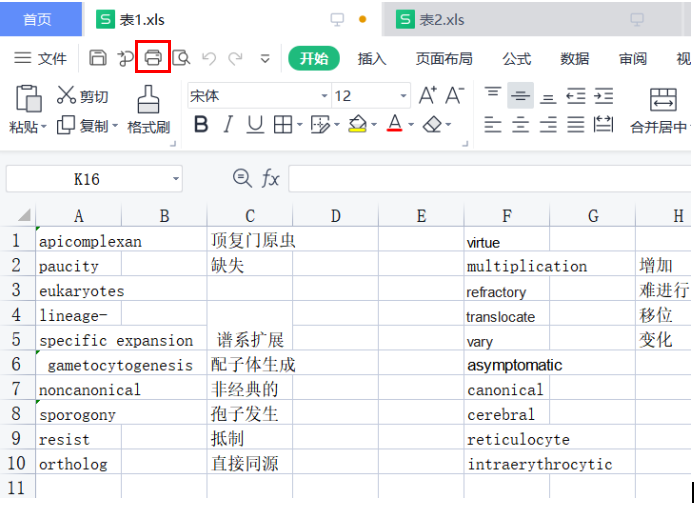
单击打印后,会弹出如图3界面,在打印机名称处选择pdfFactory Pro,鼠标单击确定,如图3所示。
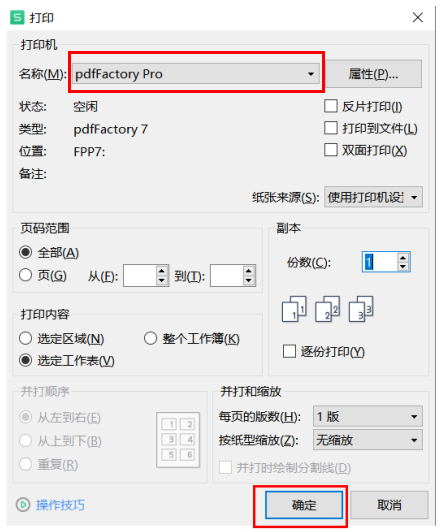
接下来会弹出pdfFactory Pro的功能界面,可以看到左下角已经导入“表1”,如图4所示。
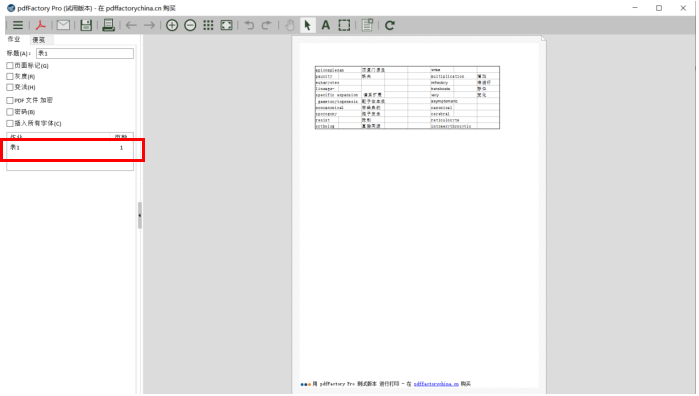
“表2”“表3”导入pdfFactory Pro的方式与“表1”相同,三个表格导入完毕,如图5所示。
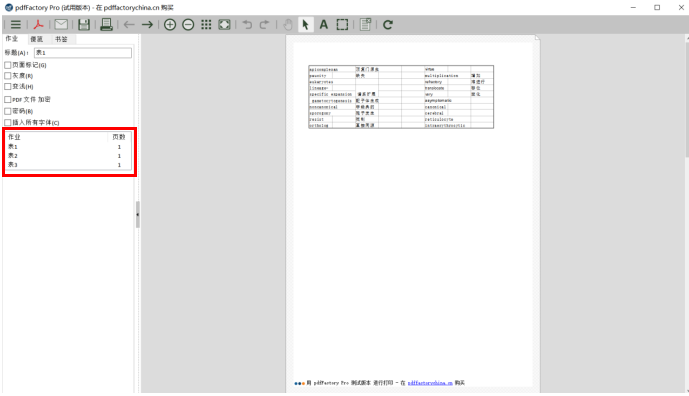
点击上方功能栏的缩略图,可以看到pdfFactory Pro已经把三个Excel表格合并完毕,如图6所示。
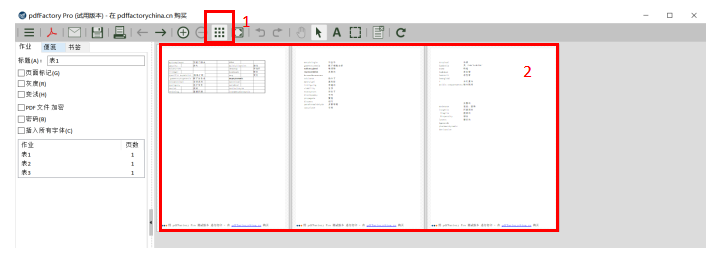
合并后的三个Excel表格已经由pdfFactory Pro自动生成一个PDF文件,鼠标单击上方功能栏的“保存按钮”保存,就可以将其存放到我们指定的文件夹内,在此小编是存在自己电脑的D盘,如图7所示。这样,再需要打印同样的文件,就可以实现一键打印啦!
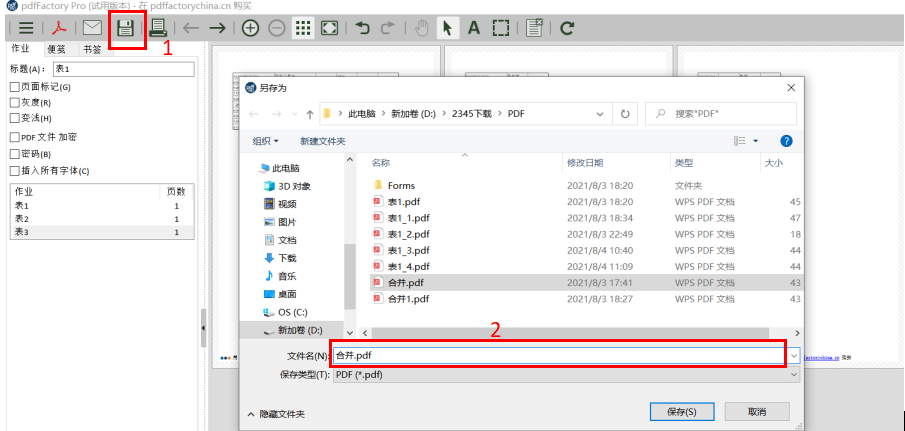
这时候,我们就可以鼠标单击上方功能栏的“打印按钮”进行打印了,如图8所示。
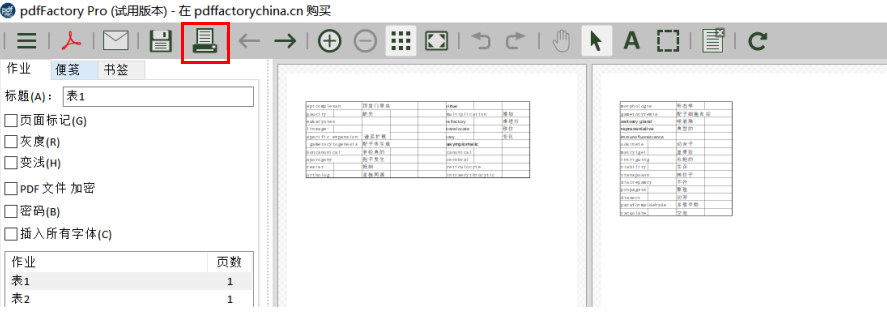
如果想要给文档排序,我们可以鼠标单击选中目的文档,在此小编选中的是“表1”,在右键弹出的功能框里,单击下移即可。或者直接用鼠标拖动也可将目的文档拖动到指定位置,如图9所示。
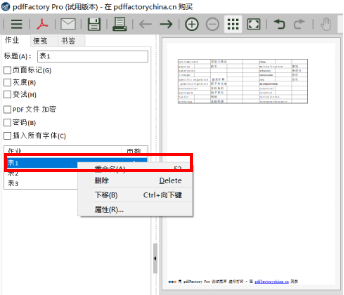
pdfFactory Pro虚拟打印机轻松帮我们实现多个Excel表格的整理和打印,以后再也不用为打印多个表格而烦恼了。另外,pdfFactory Pro对图片、Word等文件也可以实现多个文档的合并,以及对PDF文档的编辑、加密等功能,推荐大家去pdfFactory Pro中文网站下载体验。
作者:小锅
展开阅读全文
︾
读者也喜欢这些内容:

pdffactory打印怎么设置 pdffactory打印pdf是旋转的怎么办
pdfFactory虚拟打印机可以完成pdf文件的合并、拆分、添加页面标识、页面排序、页面删除等操作,能够满足工作中的各种需求,是我们工作和学习过程中的得力助手。下面就来介绍一下pdffactory打印怎么设置,pdffactory打印pdf是旋转的怎么办的相关内容。...
阅读全文 >
.png)
如何正确安装pdfFactory
pdfFactory 专业版是一款便捷的打印机驱动程序,用户无需使用Acrobat 创建 Adobe PDF 文件,就可以实现PDF文件的打印。...
阅读全文 >
.png)
pdffactory pro怎么激活 pdf虚拟打印机怎么注册
要获得使用pdfFactory全部功能的权限,唯一的方法就是激活软件。用户可以在已获取正版注册码的前提下,通过以下三种方式激活软件。...
阅读全文 >
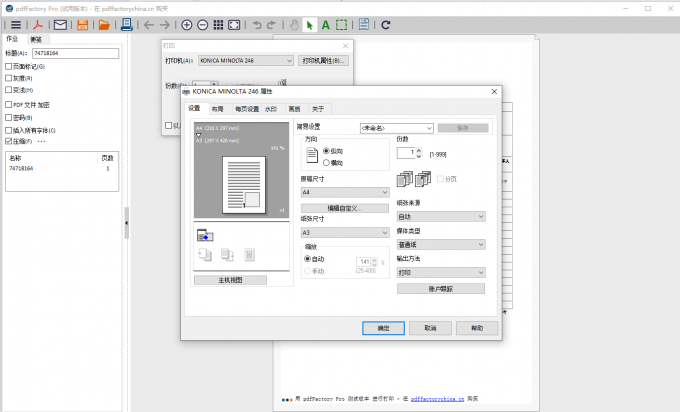
虚拟打印机怎么调整尺寸 pdf打印怎么调整页面布局
虚拟打印机在日常工作中能够帮助我们进行文件类型的转换,比如把word或者excel文档转换为pdf、图片等其他类型文件,或者直接借助虚拟打印机进行打印工作,那虚拟打印机怎么调整尺寸,pdf打印怎么调整页面布局,本文主要探讨这两个问题。...
阅读全文 >